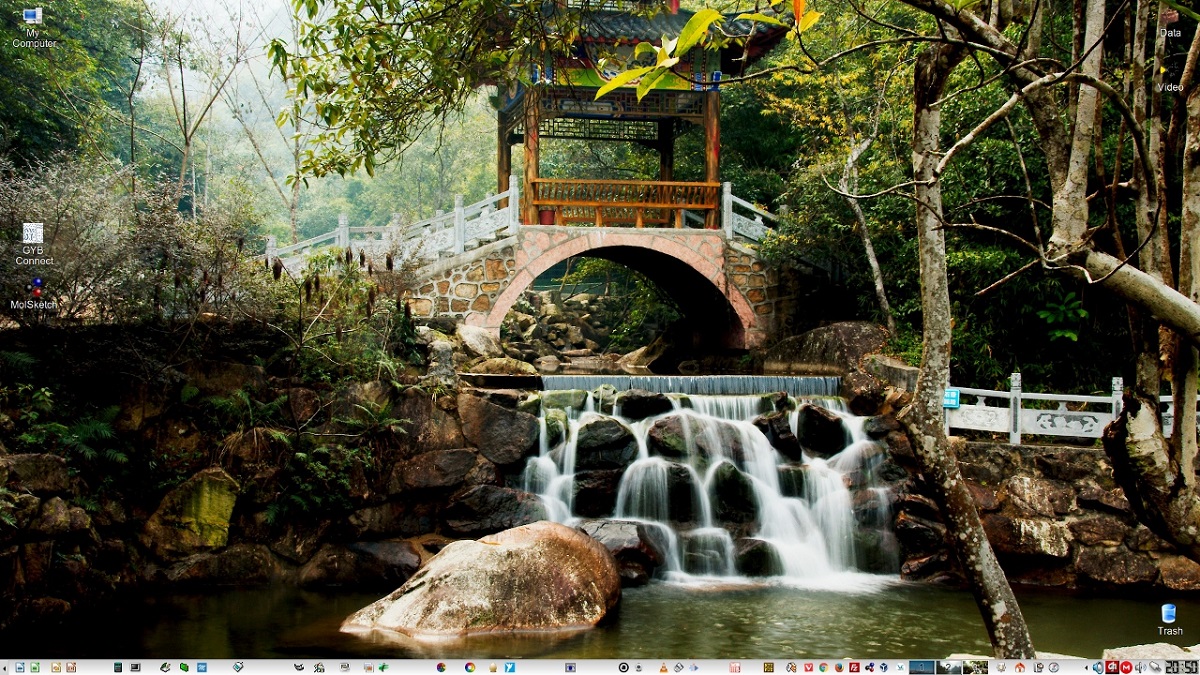
Es un entorno de escritorio que presenta sus propias herramientas.
Se dio a conocer el lanzamiento de la nueva versión del entorno de escritorio Trinity R14.0.13, versión en la cual se agregó un nuevo controlador tdeio-slave «appinfo:/», el cual tiene la finalidad de mostrar información sobre archivos de configuración, directorios de datos, manuales de usuario y archivos temporales asociados con la aplicación especificada.
Otro cambio importante de esta nueva versión de Trinity R14.0.13, es que Konsole, Kate, KWrite, TDevelop y varios programas que usan el componente de edición basado en Kate, admiten cambiar el tamaño de la fuente al girar la rueda del mouse mientras se mantiene presionada la tecla Ctrl.
Ademas de ello, tambien podremos encontrar que en el navegador/administrador de archivos de Konqueror, el menú contextual «Acción» ahora permite seleccionar el modo para colocar la imagen actual como fondo de escritorio.
La barra de tareas ahora tiene la capacidad de usar operaciones desde el menú Mover botón de tarea y la interfaz de arrastrar y soltar para mover botones agrupados.
En la sección de configuración de Input Actions, se ha propuesto una nueva acción para insertar un retraso entre operaciones, se han agregado botones para mover la línea hacia arriba o hacia abajo y se ha mejorado una interfaz para crear y editar acciones.
Tambien se destaca que se ha mejorado el soporte para Gentoo, ademas de que se agregó soporte para Ubuntu 22.10, Fedora 36/37, openSUSE 15.4, compilaciones de Arch Linux para arquitecturas arm64 y armhf, mientras que en Ubuntu 20.10 se finalizó el soporte.
De los demás cambios que se destacan de esta nueva versión:
- Se agregó un conjunto de machbunt de estilo doble con un estilo de decoración de ventana que recuerda al tema KDE de SUSE 9.1/9.2.
- Se agregó un nuevo controlador tdeio-slave para el protocolo SFTP basado en el uso de libssh.
- Se agregó soporte para FFmpeg 5.0, Jasper 3.x y Poppler >= 22.04. Soporte mejorado para Python3.
- La documentación ha mejorado el formato de las llamadas a la API.
- Se corrigieron vulnerabilidades en el módulo tdeio-slave para FISH ( CVE-2020-12755 ) y KMail ( ataque EFAIL ).
- Se corrigieron problemas con la apertura de archivos a través de media:/ y system:/media/ URL desde aplicaciones que no son TDE.
- El editor de texto Kate ha implementado resaltado de sintaxis para archivos con marcado Markdown.
- Interfaz mejorada para configurar el fondo de escritorio.
- Compatibilidad proporcionada con OpenSSL 3.0.
Finalmente si estás interesado en conocer más al respecto sobre esta nueva versión, puedes consultar los detalles en el siguiente enlace.
¿Cómo instalar Trinity desktop en Linux?
Para quienes estén interesados en poder instalar este entorno de escritorio en sus sistemas, pueden seguir las instrucciones que compartimos a continuación.
Para quienes sean usuarios de Ubuntu, Linux Mint o cualquier derivado de estos, lo primero que vamos a hacer es añadir el repositorio del entorno a nuestro sistema, por lo que para ello vamos a abrir una terminal en el sistema y vamos a teclear lo siguiente:
echo "deb http://mirror.ppa.trinitydesktop.org/trinity/deb/trinity-r14.0.x $(lsb_release -sc) main" | sudo tee /etc/apt/sources.list.d/trinity.list
echo "deb http://mirror.ppa.trinitydesktop.org/trinity/deb/trinity-builddeps-r14.0.x $(lsb_release -sc) main" | sudo tee /etc/apt/sources.list.d/trinity-builddeps.list
Ya añadido el repositorio al sistema, en acto seguido vamos a descargar e importar al sistema la llave publica con el siguiente comando:
wget http://mirror.ppa.trinitydesktop.org/trinity/deb/trinity-keyring.deb sudo dpkg -i trinity-keyring.deb
Después de ello vamos a proceder a actualizar nuestro listado de paquetes y repositorios con:
sudo apt-get update
Finalmente vamos a realizar la instalación del entorno en nuestro sistema con:
sudo apt-get install kubuntu-default-settings-trinity kubuntu-desktop-trinity
Ahora, para quienes sean usuarios de openSUSE leap 15.1, pueden instalar el entorno ejecutando los siguientes comandos:
rpm --import http://mirror.ppa.trinitydesktop.org/trinity/trinity/rpm/opensuse15.1/RPM-GPG-KEY-trinity zypper ar http://mirror.ppa.trinitydesktop.org/trinity/trinity/rpm/opensuse15.1/trinity-r14/RPMS/x86_64 trinity zypper ar http://mirror.ppa.trinitydesktop.org/trinity/trinity/rpm/opensuse15.1/trinity-r14/RPMS/noarch trinity-noarch zypper refresh zypper install trinity-desktop
Mientras que para quienes sean usuarios de Arch Linux o algún derivado, pueden compilar el entorno siguiendo las instrucciones de este enlace o añadir el siguiente repositorio a su archivo pacman.conf
[trinity] Server = https://repo.nasutek.com/arch/contrib/trinity/x86_64
Actualizan e instalan con:
sudo pacman -Syu sudo pacman -S trinity-desktop
Para el resto de las distribuciones de Linux, pueden seguir las instrucciones que se comparten en el sitio web oficial del entorno.
- Debian
- Devuan
- Raspbian
- Redhat / CentOS
- Fedora
- Mageia
- Mandriva
- MX Linux
- PCLinuxOS
- Slackware
- ALT Linux
- Arch Linux